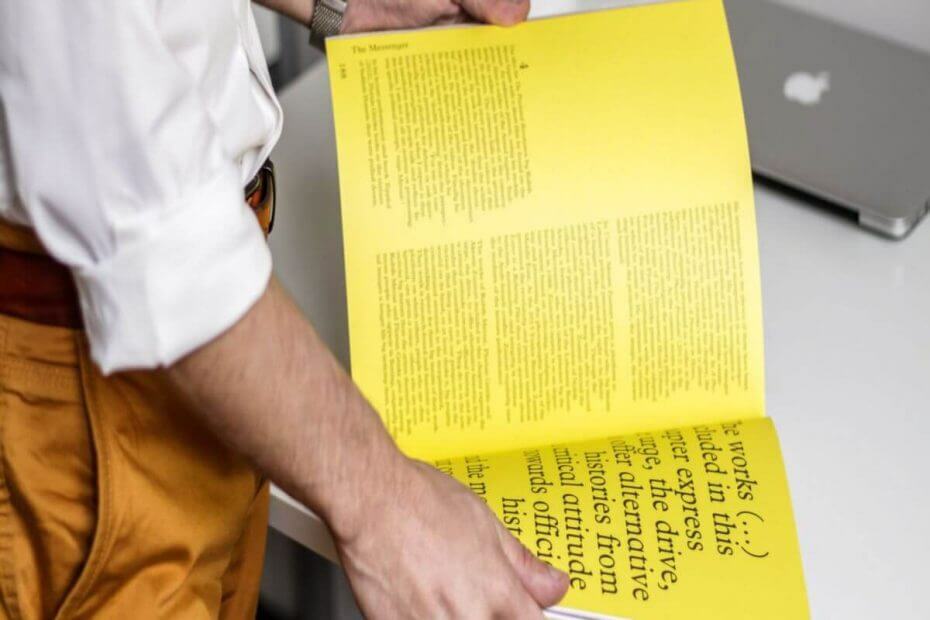
Tento software udrží vaše ovladače v provozu a ochrání vás tak před běžnými chybami počítače a selháním hardwaru. Zkontrolujte všechny své ovladače nyní ve 3 snadných krocích:
- Stáhněte si DriverFix (ověřený soubor ke stažení).
- Klepněte na Začni skenovat najít všechny problematické ovladače.
- Klepněte na Aktualizujte ovladače získat nové verze a zabránit poruchám systému.
- DriverFix byl stažen uživatelem 0 čtenáři tento měsíc.
Barevné tiskárny jsou skvělé, ale někteří uživatelé uvedli, že jejich tiskárna nebude tisknout žlutou barvu. Tento problém většinou souvisí s hladinou inkoustu, ale může to být také něco jiného. Pokud vás tento problém také trápí, zde je několik tipů na řešení potíží, jak tiskárnu vytisknout žlutě.
Co mohu udělat, pokud tiskárna HP netiskne žlutě?
1. Zkontrolujte hladinu inkoustu
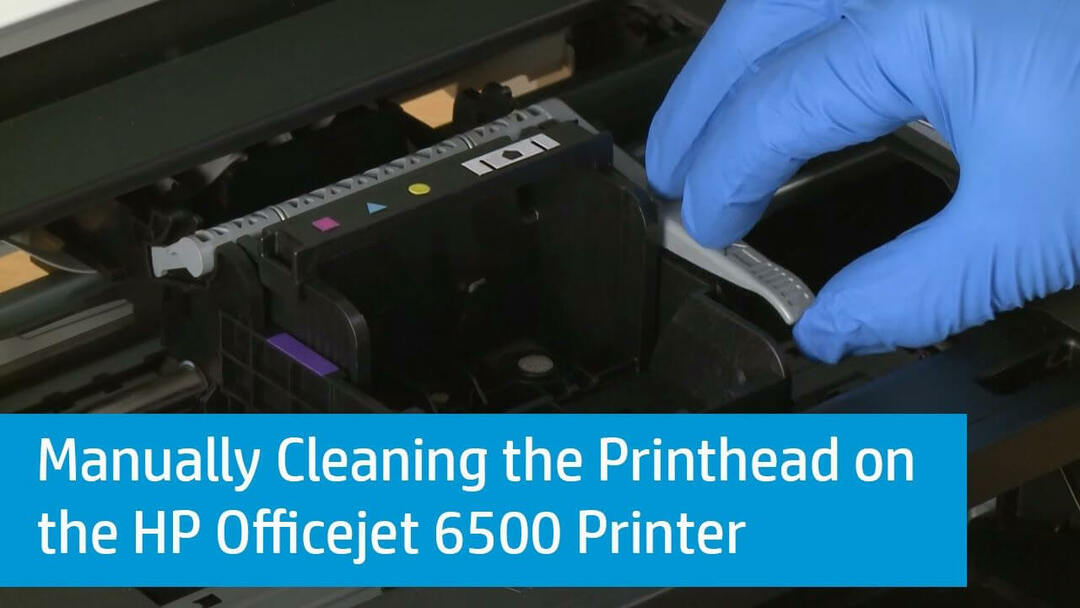
- Začněte kontrolou hladiny inkoustu v toneru. Hladinu inkoustu můžete zkontrolovat dotykem ikony kapky inkoustu na displeji tiskárny.
- Protože máte problém s tiskem ve žluté barvě, zkontrolujte hladinu žlutého nebo purpurového inkoustu. Pokud se hladina inkoustu neobjeví, může to být problém se žlutými nebo purpurovými kazetami.
- Dva problém vyřeší, můžete se pokusit provést Vyčistěte tiskovou hlavu. Zde je postup, jak to udělat.
- Na displeji tiskárny přejděte na Založit a Nástroje.
- Pod Nástroje, vybrat Vyčistěte tiskovou hlavu.
- Nyní zkuste vytisknout dokument žlutou barvou a zkontrolujte, zda tiskárna tiskne žlutě.
- Pokud to nefunguje na první pokus, opakujte Vyčistěte tiskovou hlavu několikrát znovu zpracovat a zkontrolovat případná vylepšení.
2. Opravte problémy s kvalitou tisku
- Ujistěte se, že používáte originální kazety HP.
- Pokud jste vyměnili a nainstalovali novou kazetu, nechte dokončit automatický servis.
- Pokud je to pro danou úlohu nebo tiskárnu vhodné, zkontrolujte velikost a typ papíru.
Zkontrolujte nastavení tisku
- Otevřete aplikaci, ze které se pokoušíte tisknout.
- Klikněte na Soubor a vyberte Tisk.
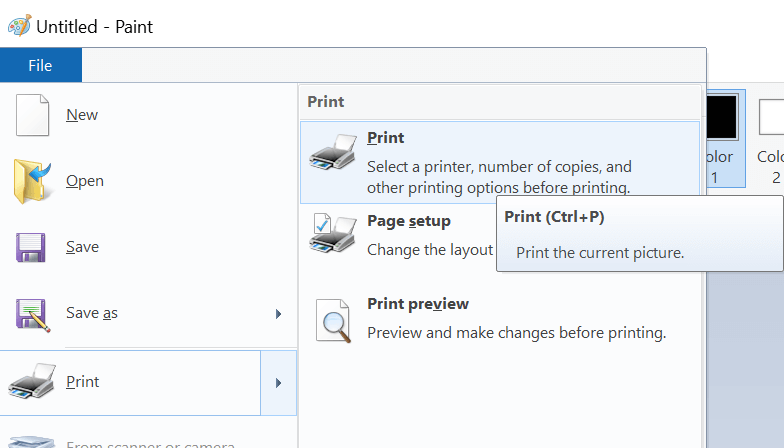
- V Tisk okno, otevřít Vlastnosti.
- Klikněte na Předvolby.
- Nyní zkuste nastavit Typ papíru podle vašich potřeb.
- Soubor Kvalita tisku na normální nebo návrh režimy.
- Soubor Velikost papíru podle vašich potřeb.
- Klepněte na OK uložte změny a zkuste tisknout znovu.
3. Přiřaďte profil správy barev
- Klepněte na Start a vyberte Nastavení.
- Klikněte na Zařízení> Tiskárny a skenery.
- Klikněte na svůj Tiskárna a vyberte Spravovat.
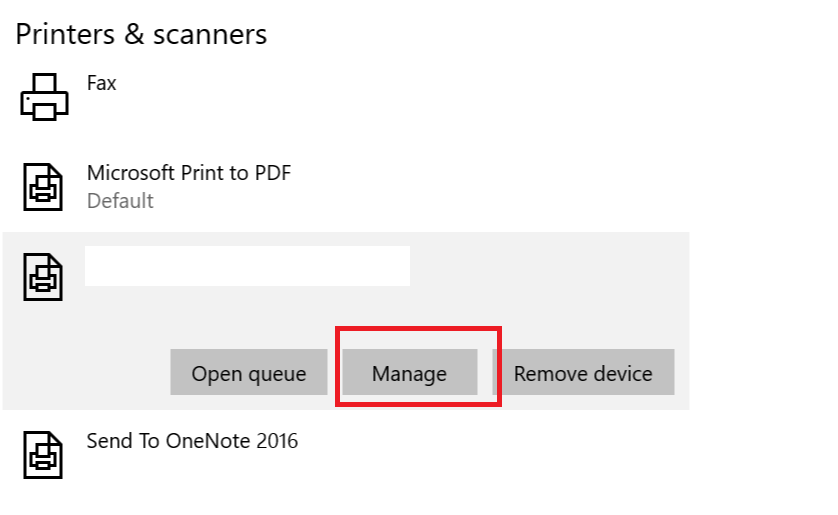
- Nyní klikněte na Vlastnosti tiskárny v Spravujte zařízení okno.
- Klikněte na ikonu Správa barev záložka.
- Dále klikněte na Přidat zobrazíte seznam dostupných barevných profilů.
- Objeví se na Přidat přidružení profilu krabice. Vybrat Kompatibilní s Diamon 9300k G2.2.icm.
- Znovu klikněte na Přidat tlačítko a klepněte na OK uložit změny.
- Vytiskněte soubor znovu a zkontrolujte, zda aplikace dokáže dokument vytisknout žlutou barvou.
4. Vyčistěte kazety

- Otevři Software HP Director a klikněte Pomoc.
- Otevři Obsah na kartě a klikněte na výpis tiskárny all-in-one.
- Klikněte na Udržujte své HP PSC nebo Officejet.
- Klikněte na Práce s tiskovými kazetami.
- Nyní klikněte na Vyčistěte tiskové smlouvy.
5. Zkontrolujte tiskárny Microsoft Generic Drivers
- lis Windows Key + R otevřete Spustit.
- Typ devmgmt.msc a stiskněte OK otevřít Správce zařízení.
- Rozšířit Fronty tiskáren.
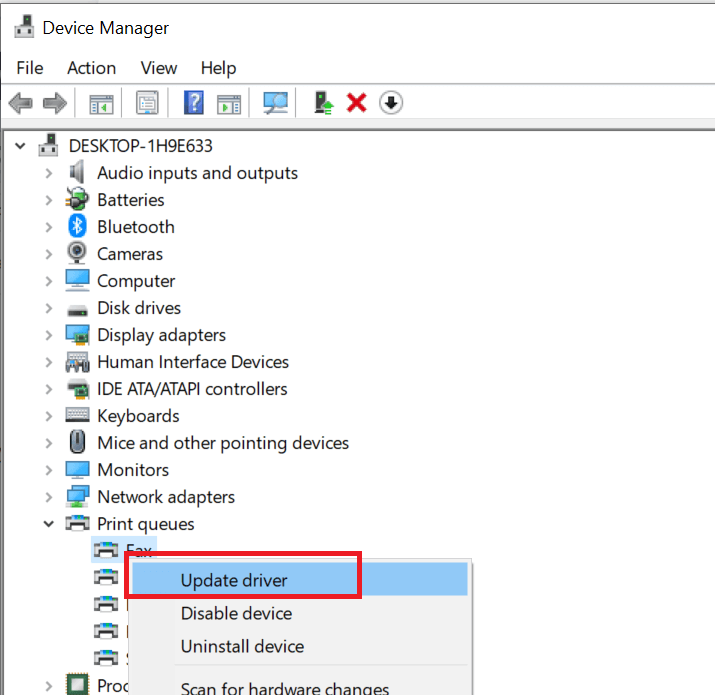
- Klepněte pravým tlačítkem myši na svůj Tiskárna a vyberte Aktualizujte ovladač.
- Vybrat Nechte okno automaticky vyhledávat a stahovat ovladače.
- A je to. Pokud je k dispozici nový ovladač, systém Windows se stáhne.
- Restartujte systém a zkontrolujte všechna vylepšení.
Tady je několik rychlých a snadných řešení, která můžete vyzkoušet, pokud vaše tiskárna nebude tisknout žlutě. Neváhejte vyzkoušet všechna naše řešení a dejte nám vědět, které z nich pro vás fungovalo.
SOUVISEJÍCÍ PŘÍBĚHY, KTERÉ SE VÁM MOHOU LÍBIT:
- Jak opravit chybu 49.4c02 na vaší tiskárně HP
- Tiskárna nebude tisknout v systému Windows 10 [FIX]
- Při připojování k serveru došlo k chybě Chyba tiskárny HP [Opravit]
![Nejlepší software pro správu tiskáren pro Windows [Průvodce 2021]](/f/a24c9ec8165319ee8a5e22ceef3c8c18.png?width=300&height=460)

